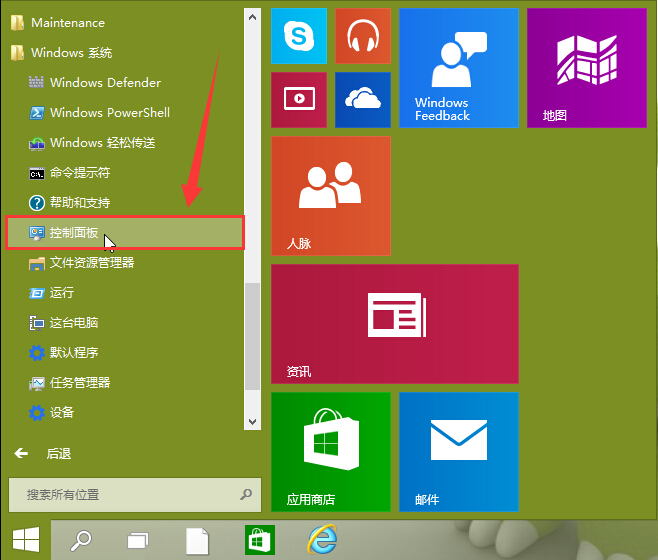 2.在打开的控制面板窗口中,找到“电源选项”并且点击打开。如下图所示
2.在打开的控制面板窗口中,找到“电源选项”并且点击打开。如下图所示
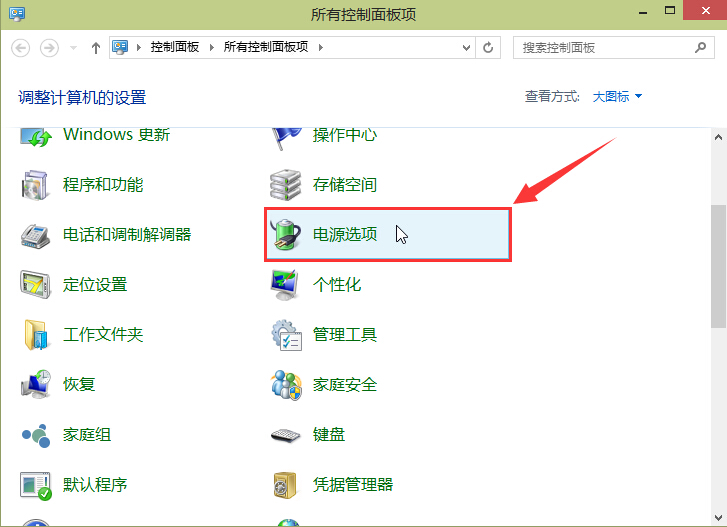 3.来到电源选项窗口中,点击节能后面的“更改计划设置”进入下一步操作。如下图所示
3.来到电源选项窗口中,点击节能后面的“更改计划设置”进入下一步操作。如下图所示
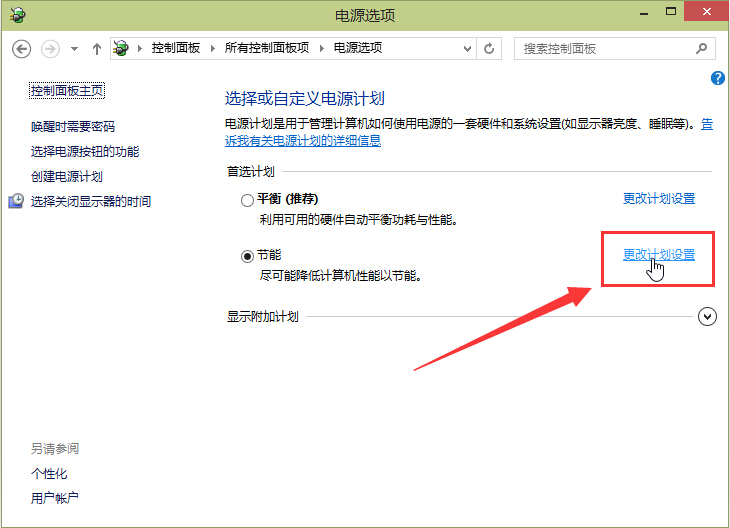 4.在编辑计划设置窗口中,点击打开“更改高级电源设置(C)”如下图所示
4.在编辑计划设置窗口中,点击打开“更改高级电源设置(C)”如下图所示
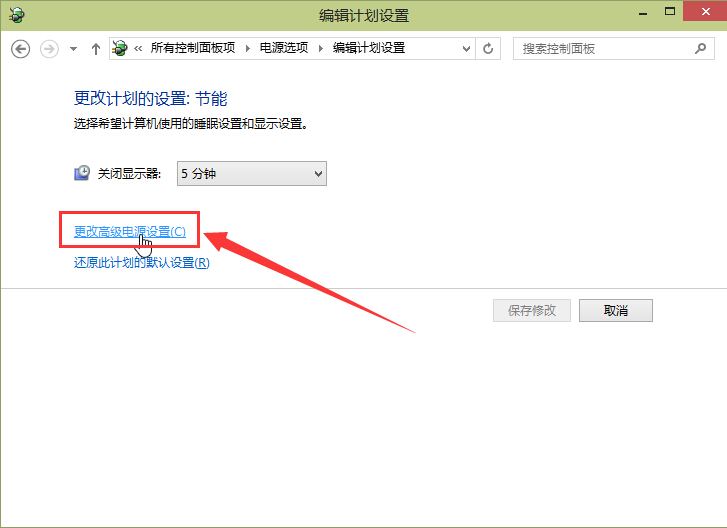 5.最后在打开的电源选项窗口中,在节能【活动】下找到“硬盘”,并且点击展开硬盘设置硬盘自动关闭的时间,完成设置之后点击确定完成设置。如下图所示
5.最后在打开的电源选项窗口中,在节能【活动】下找到“硬盘”,并且点击展开硬盘设置硬盘自动关闭的时间,完成设置之后点击确定完成设置。如下图所示
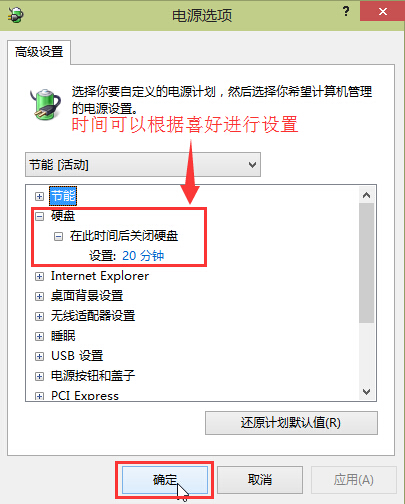 以上就是设置待机时硬盘自动关闭的方法,有遇到此类情况或者是不懂的如何设置待机时硬盘自动关闭方法的用户,可以尝试以上的方法操作看看,希望以上的方法可以给大家带来更多的帮助。
以上就是设置待机时硬盘自动关闭的方法,有遇到此类情况或者是不懂的如何设置待机时硬盘自动关闭方法的用户,可以尝试以上的方法操作看看,希望以上的方法可以给大家带来更多的帮助。


